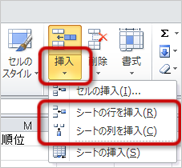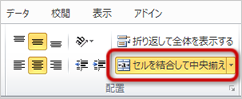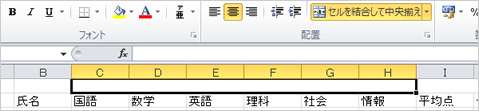行と列の挿入
開いているシートに、表の見出しや受講生の通し番号を入力するための、
行や列を挿入します。
行の挿入
第1行目の上に、表の見出しを入力する行を1行挿入します。
- A1セル(シートの左上のセル)をクリックして選択する
- 「ホーム」タブの「セル」グループにある、「挿入」ボタンの下の「▼」をクリックする
- メニューから「シートの行の挿入」を選択する
- 選択したセルの上に、1行挿入される
- 注意
- 「挿入」ボタンをそのままクリックしてしまうと、
空のセルを一つだけ挿入してしまいます。
もし操作を間違えたら、クイックアクセスツールバーにある
「元に戻す」ボタンをクリックして、
ひとつ前の操作の状態に戻してください。
列の挿入
第A列目の左に、受講生の通し番号を入力する列を1列挿入します。
- A1セル(シートの左上のセル)をクリックして選択する
- 「ホーム」タブの「セル」グループにある、「挿入」ボタンの下の「▼」をクリックする
- メニューから「シートの列の挿入」を選択する
- 選択したセルの左に、1列挿入される
セルの結合
挿入した第1行目に、
「成績一覧」、「全科目」、「国英社」、「数理情」といった
列の大きな見出しを入力します。
その準備として、複数のセルを結合する操作をします。
セルの結合
複数のセルを結合(合体)させて、1つの大きなセルを作ります。
大きなセルの中に、文字を入力したり、入力済みの文字を入れることができます。
セルを結合するには「セルを結合して中央揃え」ボタンを使います。
結合を解除するにも、「セルを結合して中央揃え」ボタンを使います。
- C1セル〜H1セルをマウスでドラッグして範囲選択する
- 「ホーム」タブの「配置」グループにある、「セルを結合して中央揃え」ボタンをクリックする
- 範囲選択したセルが結合して、1つの大きなセルになる
同じような操作を繰り返して、次に指定したセルをそれぞれ結合してください。
- I1セル〜L1セル
- M1セル〜N1セル
- O1セル〜P1セル
結合したセルへの入力
結合したセルに、次のように入力をしてください。
- 1つ目に結合したセル:成績一覧
- 2つ目に結合したセル:全科目
- 3つ目に結合したセル:国英社
- 4つ目に結合したセル:数理情
ここまでできると、次のようになります。
次へ進んでください。